Не удается отформатировать флешку не удается завершить форматирование: 7+ Исправлений | ‘Windows Не Удалось Завершить Форматирование’ в 2022
Содержание
Завершить форматирование успешно не удалось, что делать?
Действительно, проблема с форматированием флешки уже далеко не редкость. Основной предпосылкой к увеличению подобных проблем является их всё большее удешевление, что приводит к использованию низкокачественных материалов. Соответственно в процессе работы такого накопителя можно столкнуться с проблемой, когда завершить форматирование успешно не удалось, что же делать в таких случаях мы расскажем в этой статье.
Хорошая новость, большую часть удаётся воскресить благодаря одной из представленных программ или методов. Так как присутствует вариант низкоуровневого форматирования, то можно исключить факторы, которые мешают форматированию, иногда это запущенные с накопителя программы, а иногда нерабочие сектора памяти. И одно и другое поддаётся ремонту, поэтому есть все шансы вернуть к жизни флешку, если Windows не удается завершить форматирование.
Рассмотрим по порядку методы решения проблемной ситуации, а начнём с встроенных средств ОС, так как они не требуют излишних действий по установке программ.
Содержание
Форматирование флешки в разделе «Управление дисками»
Данный метод способен помочь, так как игнорирует привязанность файлов к процессам системы, производя полное затирание данных. Для этого нужно:
1.Откройте меню «Пуск» и выберите «Панель управления»;
2.Далее перейдите на вкладку «Администрирование»;
3.Теперь кликните по элементу «Управление компьютером»;
4.Среди левого меню выберите «Управление дисками»;
5.Выберите нужный вам накопитель (флешку), её можно определить по объёму памяти. Нажмите правой кнопкой по ней и кликните опцию «Форматировать».
Из этого раздела вы узнали инструмент, предусмотренный разработчиками Windows, возможно вам этого метода будет достаточно. «Что делать, не удается завершить форматирование даже этим способом?» — спросят некоторые пользователи, для вас есть и другие решения поставленной задачи.
Форматирование накопителя через консоль
Теперь следует воспользоваться командной строкой для устранения неполадок с оборудованием.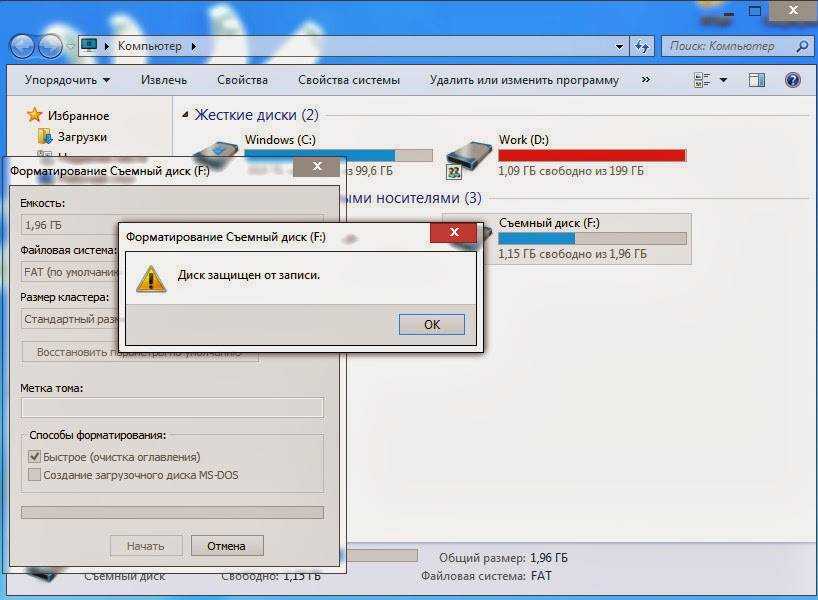 Данный метод выполняет приблизительно те же действия, что и в предыдущем, но более жестко. Всё, что вам нужно сделать, это:
Данный метод выполняет приблизительно те же действия, что и в предыдущем, но более жестко. Всё, что вам нужно сделать, это:
- Откройте командную строку с правами администратора используя сочетание Win + R и введя сочетание букв cmd, далее Enter;
- Теперь вставьте фразу «format f:»;
По окончании процедуры, ошибки, когда пишет не удается завершить форматирование, может не возникнуть, поэтому метод бывает полезным. Далее, для тех, кто ещё не получил решение проблемы, мы рассмотрим программы, специально разработанные для этих целей.
Форматирование с помощью утилиты HP USB Disk Storage FormatTool
Данное решение, является преимущественным и позволяет восстановить даже поврежденные ячейки памяти и отформатировать на низком уровне ваше устройство в обход ограничений Windows. Очень удобное и эффективное решение, так как программа подходит для всех популярных марок устройств. Ключевыми преимуществами программы является её бесплатная работа, отсутствие установки и гибкость в использовании. Для использования утилиты вам нужно:
Для использования утилиты вам нужно:
1.Загрузите HP USB Disk Storage FormatTool;
2.Требуется запустить приложение с правами администратора, для этого кликните по файлу с расширением .exe правой кнопкой и выберите соответствующий пункт выпадающего списка;
3.Теперь подключите устройство к компьютеру;
4.Укажите интересующую вас файловую систему. Установите галочку в пункте «Быстрое форматирование»;
5.Нажмите кнопку «Форматировать».
По окончании работы вы, с большой долей вероятности, получите работающую флешку, так как решение не только универсальное, но и отличается мощностью. Не спешите удалять приложение ведь, так же программа обладает функцией, позволяющей создавать загрузочную флешку. Если все равно Виндовс не удается завершить форматирование, тогда попробуйте воспользоваться ещё одним решением.
Специализированная программа для форматирования flashnul
Последняя инстанция, это утилита по тестированию флеш накопителей, она позволяет избавиться от ненужных ошибок устройства.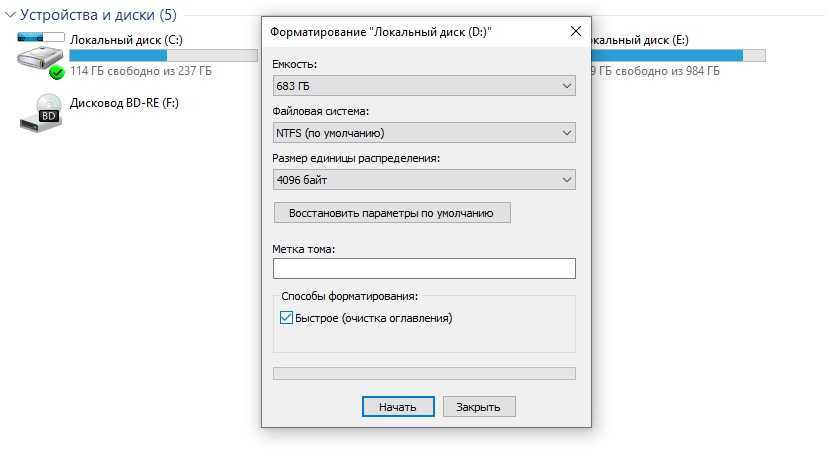 При использовании этого метода, вам требуется соблюдать осторожность, ведь перепутав диски или просто их индексы, вы можете подвергнуть форматированию ваш логический диск.
При использовании этого метода, вам требуется соблюдать осторожность, ведь перепутав диски или просто их индексы, вы можете подвергнуть форматированию ваш логический диск.
1.Загрузите приложение flashnul;
2.Распакуйте рабочие файлы программы в корень какого-нибудь диска;
3.Теперь запустите командную строку (Win + R и cmd) и вставьте в неё cd c:flashnul, где с – это имя корня диска, в котором вы разместили программу;
4.Теперь введите команду flashnul -p;
5.Теперь среди полученного результата нужно запомнить индекс нашей флешки, исходя из размеров накопителя;
6.Далее нужно запустить форматирование с помощью flashnul 4 -f;
7.По окончании вбиваем команду flashnul 4 -l;
8.После всех действий, снова воспользуйтесь форматированием через «Управление дисками», как мы это делали вначале.
Более вас не должна беспокоить подобная ошибка. Данные методы должны помочь подавляющему большинству пользователей. Если вам всё ещё не ясно почему не удается завершить форматирование устройства и данные способы не помогают, остаётся только один вариант.
Последним возможным методом решения будет использование специальной утилиты для контролера вашего устройства, но сперва нужно узнать «начинку» вашей флешки. Скачайте программу Usbflashinfo и используйте её к вашему устройству. Вы увидите раздел VID и PID с названиями контролера. Полученную информацию скопируйте и вместе с названием производителя внесите в поисковую систему. Возможно есть специализированная программа, именно для вашей модели.
Windows не удается завершить форматирование флешки. Что делать
У каждого пользователя имеются съемные накопители, которые используется и в хвост, и в гриву. К ним относятся флешки и карты памяти. Ниже мы рассмотрим ситуацию, когда вы, желая отформатировать накопитель, видите на экране сообщение: «Windows не удается завершить форматирование».
Ниже мы рассмотрим несколько решений, которые позволят решить проблему с форматированием. Начните с первого способа и по мере необходимости переходите к остальным.
Способ 1. Стандартные средства Windows.
Сейчас мы попробуем форматировать флешку, воспользовавшись системой управления дисками.
Для этого откройте «Пуск» и, используя строку поиска, запустите окно «Выполнить».
В небольшом окошке необходимо ввести следующую команду и нажать кнопку «ОК»:
diskmgmt.msc
Откроется окно под названием «Управление дисками», в котором найдите строку с вашей флешкой, щелкните по ней правой кнопкой мыши и выберите пункт «Форматировать».
В некоторых случаях такой способ помогает устранить проблему, но если этого не произошло, и Windows продолжает выдавать ошибку форматирования, то попробуйте воспользоваться вторым способом.
Способ 2. Программа HP USB Disk Storage Format Tool.
Бесплатная утилита для форматирования, разработанная компанией HP.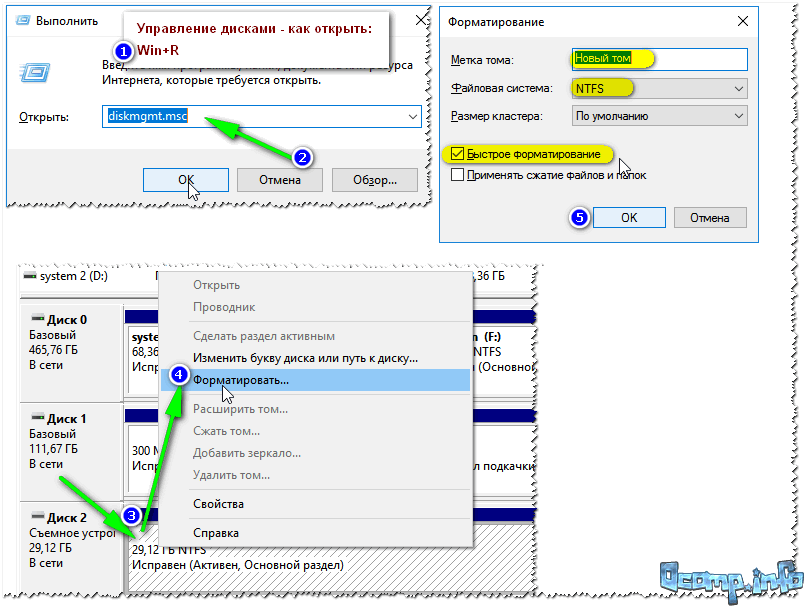 Скачать утилиту можно по ссылке в конце статьи.
Скачать утилиту можно по ссылке в конце статьи.
Запустите устройство и проведите несколько настроек:
1) В разделе «Устройство» укажите свою проблемную флешку;
2) Ниже в разделе «Файловая система» укажите «FAT32»;
3) В разделе «Параметры форматирования» поставьте галочку около пункта «Быстрое форматирование».
4) Нажмите кнопку «Начать» и дождитесь окончания процесса форматирования.
И если даже этот способ не помог, переходим к самому действенному способу, который потребует от вас использования командной строки.
Запустите окно «Выполнить» и пропишите в нем команду cmd.
В открывшейся командной строке пропишите следующую команду и нажмите Enter:
diskpart
Таким же образом проведите еще одну команду:
list disks
Система отобразит доступные диски, которые будут пронумерованы. Найдите свою флешку, и следующей командой необходимо указать номер, который ей соответствует. Например, наш номер диска 4, поэтому команда в нашем случае будет выглядеть так:
Найдите свою флешку, и следующей командой необходимо указать номер, который ей соответствует. Например, наш номер диска 4, поэтому команда в нашем случае будет выглядеть так:
select disk 4
Введите команду, которая отменит защиту от записи:
attributes disk clear readonly
Следом проведите еще одну команду, которая отобразит атрибуты диска:
attributes disk
Завершите работу с командной строкой командой:
exit
Попробуйте возобновить форматирование флешки обычным способом.
Если ни один из приведенных способов вам не помог, то рекомендуем заменить флешку, т.к. флешка могла прийти в негодность, в связи с чем так и не даст завершить форматирование.
Загрузить программу
Windows не может отформатировать диск: исправить форматирование жесткого диска
• Подано в: Восстановление жесткого диска • Проверенные решения
«Windows не удается отформатировать этот диск» — как исправить ошибку? Я пытался очистить один из разделов моего жесткого диска, но не смог завершить действие и вместо этого получил сообщение о том, что «Windows не удалось завершить форматирование». Что мне делать?
Что мне делать?
— вопрос от Quora
Вы найдете многих пользователей с той же проблемой, что и жесткий диск или любое запоминающее устройство, на самом деле, подвержены повреждениям, чем любая другая часть компьютерной техники. Это также первое место, которое подвергается атаке вредоносного ПО/вируса, и если на вашем ПК не установлен надежный антивирус, у вас остается только один вариант — форматирование жесткого диска/раздела. Однако если жесткий диск в какой-либо ситуации будет поврежден, то он не сможет отформатироваться, и Windows не сможет действовать. Но с помощью нашего руководства вы быстро научитесь устранять проблему «Windows не может отформатировать этот диск».
- Часть 1. Об ошибке «Windows не удается отформатировать этот диск».
- Часть 2. Почему я не могу отформатировать жесткий диск?
- Часть 3: Как принудительно отформатировать жесткий диск в Windows 10?
- Часть 4. Как восстановить данные с неформатируемого жесткого диска (рекомендуется).

Часть 1. Об ошибке «Windows не удается отформатировать этот диск».
Вы не можете определить один симптом при попытке отформатировать жесткий диск, и возникает ошибка «Windows не удается отформатировать этот диск». Существует ряд нерешенных проблем, которые накапливаются и в конечном итоге повреждают жесткий диск, делая его нечитаемым и не поддающимся форматированию. Вот несколько основных причин, которые могут вызвать ошибку «Не удается отформатировать» на съемном или внутреннем накопителе.
- Ваш диск заражен вирусом/вредоносной программой/программой-вымогателем:
Наиболее косвенным фактором странного поведения вашего жесткого диска является вирусная атака. Это может привести к серьезным последствиям для целостности оборудования и содержимого, хранящегося внутри, и сделать ваш диск неформатируемым. Флэш-устройство USB в основном переносится и используется на разных компьютерах, которые могут быть заражены каким-либо вирусом и привести к повреждению самого диска. Более того, если вы подключите свой компьютер к поврежденному USB, это также повлияет на внутренний диск вашего компьютера.
Более того, если вы подключите свой компьютер к поврежденному USB, это также повлияет на внутренний диск вашего компьютера.
- Ваш накопитель физически поврежден:
Портативные оптические устройства, такие как USB, SD-карты и внешние жесткие диски, всегда остаются под угрозой физического повреждения. У вас больше шансов уронить такое оборудование на пол, чем ноутбук или даже телефон. При любом физическом повреждении накопитель может работать некорректно, отменять действие форматирования или вообще не включаться. В этом случае рекомендуем обратиться к производителю оборудования для полной проверки и ремонта. Кроме того, рекомендуется хранить накопитель в защитном корпусе, чтобы избежать каких-либо несчастных случаев.
- Формат файла диска стал RAW:
Жесткий диск становится RAW, если вы игнорируете все предупреждающие знаки, связанные с оборудованием. Как только устройство превратится в RAW, операционная система вашего компьютера не сможет прочитать содержимое диска, а также не позволит вам отформатировать его.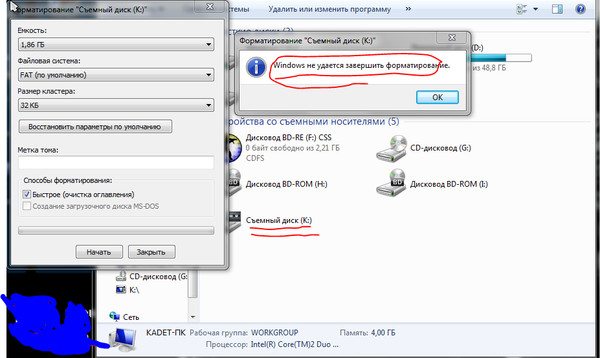 Вы можете избежать этого, следуя протоколу удаления устройства и безопасно удаляя его из системы. Эксперты также предполагают, что нецелесообразно перемещать или прикасаться к любому портативному устройству во время функции передачи файлов, поскольку это может привести к повреждению файловой системы оборудования.
Вы можете избежать этого, следуя протоколу удаления устройства и безопасно удаляя его из системы. Эксперты также предполагают, что нецелесообразно перемещать или прикасаться к любому портативному устройству во время функции передачи файлов, поскольку это может привести к повреждению файловой системы оборудования.
- Windows не может отформатировать жесткий диск из-за поврежденных секторов:
Сектор Диска, как следует из названия, представляет собой раздел, в котором хранится фиксированный лимит доступных данных. Это также часть, в которой операционная система компьютера работает с отдельными блоками данных, распределенными по нескольким слоям секторов. Вполне естественно, что если с секторами диска происходит что-то ужасное, то он склонен плохо себя вести и, возможно, вызвать ошибку «Windows не удалось завершить форматирование». Плохие сектора могут возникать из-за жесткого состояния жесткого диска, ненужной дефрагментации и случайного использования на нескольких компьютерах.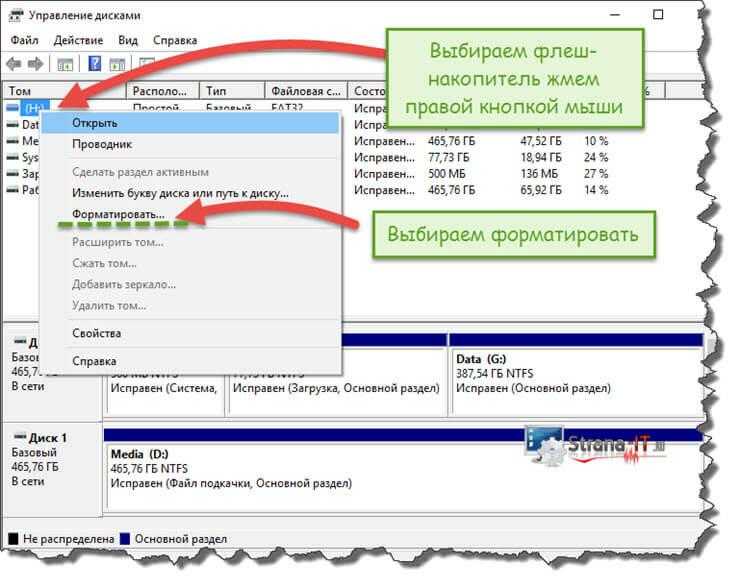
Часть 2. Почему Windows не может отформатировать жесткий диск?
При возникновении любого из упомянутых выше симптомов накопитель может перейти в защитный режим, в результате чего накопитель не сможет читать или записывать какие-либо данные. Как вы знаете, форматирование относится к категории записи данных, поэтому диск автоматически будет сопротивляться любому такому действию. Также стоит отметить, что операционная система не сможет прочитать содержимое HDD/USB, если его формат файла будет изменен на RAW или любой другой, несовместимый с ОС Windows.
Серьезное повреждение может также привести к тому, что оборудование потеряет все свое содержимое и разделы, и тогда у вас останется нераспределенное пространство для хранения. Если вы обнаружите нераспределенное пространство в системной утилите «Управление дисками» под именем диска, то Windows не сможет завершить форматирование диска из-за нехватки выделенного места.
Часть 3. Не удается отформатировать жесткий диск: как принудительно отформатировать жесткий диск в Windows 10?
Примечание: Лучше перестраховаться, чем потом сожалеть! Пожалуйста, сохраняйте резервную копию вашего наиболее ценного цифрового контента. Это действие пригодится, если произойдет какой-либо такой случай, когда ваш диск не сможет выполнять свою обычную функцию, и вы боитесь потерять свои данные.
Это действие пригодится, если произойдет какой-либо такой случай, когда ваш диск не сможет выполнять свою обычную функцию, и вы боитесь потерять свои данные.
Иногда невозможно избежать катастроф, но лучшее решение таких проблем — немедленное их устранение. Есть два простых и быстрых способа привести жесткий диск в рабочее состояние после того, как Windows не сможет отформатировать жесткий диск. Оба они включают использование встроенных утилит Windows — Управление дисками и MS-DOS (командная строка). Вот пошаговое руководство по обоим методам принудительного форматирования любого устройства хранения.
Вариант 1. Windows не может отформатировать жесткий диск? — Принудительно отформатируйте его с помощью управления дисками:
Управление дисками — одна из самых надежных утилит Windows, которая используется для управления дисковым оборудованием, распознаваемым операционной системой Windows. В обязанности интерфейса входит создание разделов, присвоение букв дискам, изменение файловой системы диска, контроль состояния как внутренних, так и внешних накопителей, а также их форматирование в экстренных случаях. Вот решение для форматирования вашего жесткого диска, который отказывается форматироваться:
Вот решение для форматирования вашего жесткого диска, который отказывается форматироваться:
- Откройте меню «Пуск» и введите diskmgmt.msc в строке поиска, чтобы получить доступ к управлению дисками.
- Нажмите «Запуск от имени администратора».
- Найдите неисправный диск и щелкните его правой кнопкой мыши, чтобы открыть раскрывающееся меню.
- Нажмите «Формат» в меню.
- Вы сможете переименовать диск, изменить его файловую систему (если он стал RAW) на NTFS. Нажмите «ОК».
- Управление дисками отформатирует неисправный диск.
Однако, если вы обнаружите какой-либо диск с нераспределенным пространством, вы можете выделить это пространство и в результате создать новый раздел. Ниже приведены шаги:
- Щелкните правой кнопкой мыши неназначенный диск.
- Нажмите «Новый простой том», чтобы открыть «Мастер создания простого тома».

- Нажмите «Далее», назначьте размер тома для устройства и снова нажмите «Далее».
- Назначьте диску букву и нажмите «Далее».
- Выберите параметр «Отформатировать этот диск со следующими параметрами», выберите файловую систему и нажмите «Далее».
- Нажмите «Готово». Вот и все! Теперь у вас есть новый диск для хранения файлов.
Вариант 2. Форматирование с помощью командной строки Windows:
Служба командной строки — это бэкдор-платформа, на которой основана вся работа вашей операционной системы Windows, а также она помогает выполнять сложные административные функции, которые недоступны в средней среде. Командная строка отформатирует любой диск (HDD, SSD, USB и SD-карту) с полными полномочиями. Вот руководство по принудительному форматированию с помощью cmd, когда Windows не может отформатировать жесткий диск обычным способом.
- Введите командную строку в строке поиска на панели задач и запустите ее от имени администратора.

- Введите «diskpart» с клавиатуры и нажмите клавишу Enter. Откроется режим Diskpart.
- Введите «List Disk» и нажмите Enter, теперь вы сможете просмотреть все доступные диски в системе.
- Введите «Выбрать диск 2» или любой другой диск по вашему выбору, а затем введите «Очистить».
- После того, как cmd очистит ваш диск, вставьте команду «создать основной раздел».
- Введите «format fs=fat32 quick» или «format fs=ntfs quick», чтобы сбросить диск до желаемой файловой системы.
- Назначьте букву диску, набрав присвоить букву F:
- Ваш диск будет отформатирован, теперь выйдите из MS-DOS и используйте только что отчеканенный диск.
Часть 4. Как восстановить данные с поврежденного жесткого диска — Recoverit (IS).
Если вы не можете получить доступ к своему диску/разделу и у вас нет другого выбора, кроме как отформатировать этот диск, есть вероятность, что вы можете потерять все файлы внутри после форматирования.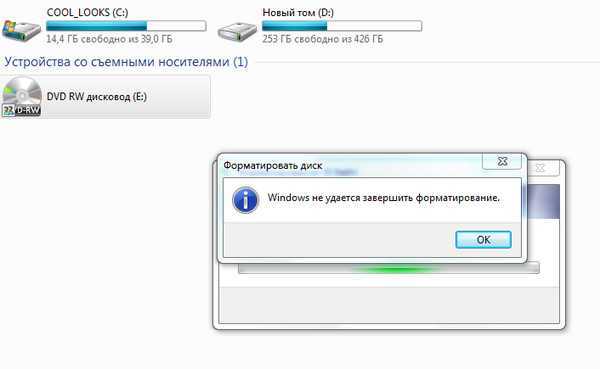 Но все можно исправить, если вы решите использовать Recoverit (IS) для восстановления каждого бита отформатированного контента. Приложение является полным ответом на все ваши проблемы с восстановлением данных, поскольку оно извлечет все типы форматированного и недоступного контента. Благодаря своим безграничным возможностям и удобному интерфейсу iSkysoft стремительно набирает популярность среди пользователей компьютеров. Вот некоторые из фантастических возможностей, которые предоставляет приложение:
Но все можно исправить, если вы решите использовать Recoverit (IS) для восстановления каждого бита отформатированного контента. Приложение является полным ответом на все ваши проблемы с восстановлением данных, поскольку оно извлечет все типы форматированного и недоступного контента. Благодаря своим безграничным возможностям и удобному интерфейсу iSkysoft стремительно набирает популярность среди пользователей компьютеров. Вот некоторые из фантастических возможностей, которые предоставляет приложение:
Вот как вы можете использовать приложение Recoverit (IS) для Windows и научиться восстанавливать отформатированные файлы.
Шаг 1 Выберите расположение отформатированного диска
После запуска программы на компьютере выберите отформатированный диск и нажмите «Старт», чтобы начать восстановление данных.
Шаг 2 Дайте приложению завершить сканирование:
Программа будет сканировать диск в течение нескольких минут. Вы сможете просматривать эскизы во время сканирования восстановления. Как только интерфейс выполнит свою функцию, он уведомит об этом всплывающим сообщением. ISkysoft также позволяет вам останавливать или приостанавливать процесс восстановления для вашего удобства.
Как только интерфейс выполнит свою функцию, он уведомит об этом всплывающим сообщением. ISkysoft также позволяет вам останавливать или приостанавливать процесс восстановления для вашего удобства.
Шаг 3 Сохраните восстановленные файлы в надежном расположении:
После проверки подлинности извлеченного содержимого, размещенного в категориях «Тип файла» и «Путь к файлу», вам будет предложено выбрать элементы и нажать кнопку «Восстановить». кнопка. Вы можете извлечь восстановленные файлы в любое место по вашему выбору.
Вывод:
Теперь, когда вы знаете два разных способа форматирования автономного жесткого диска/раздела и четыре возможных симптома, которые могут привести к его отключению. Оба решения невероятно удобны и просты. Однако в процессе вы потеряете все данные на этом конкретном диске. Но у нас есть решение и такой проблемы! Если вы используете Recoverit (IS) на этом отформатированном диске, вы сможете быстро вернуть все отформатированное содержимое. Мы настоятельно рекомендуем вам изучить методы, упомянутые выше, и поделиться ими со своими друзьями и семьей.
Мы настоятельно рекомендуем вам изучить методы, упомянутые выше, и поделиться ими со своими друзьями и семьей.
Скачать бесплатно Скачать бесплатно
Как отформатировать флешку в NTFS, exfat или FAT32. Опции форматирования диска
Способы форматирования флешки отличаются от форматирования HDD или SSD. Руководство поможет вам разобраться в настройках форматирования. Я объясню, за что отвечает каждый отдельный вариант и какой из них лучше всего подходит для вашей флешки.
Содержание
- Что такое форматирование?
- Как отформатировать карту памяти SD
- Выбор файловой системы для форматирования и хранения файлов
- Какой размер кластера указать в настройках
- Размер кластера в NTFS
- Размер кластера для отформатированной в фат32 флешки
- Какую метку тома выбрать для имени флешки?
- Быстрое и полное форматирование
- Часто задаваемые вопросы
Что такое форматирование?
Форматирование — это подготовка диска (жесткого диска (HDD), SSD, флэш-карты (usb flash drive), sd-card или другого твердотельного устройства)/раздела для использования операционной системой. Этот процесс уничтожит все файлы в источнике.
Этот процесс уничтожит все файлы в источнике.
Варианты формата USB-диска
Как отформатировать карту памяти SD
Карты microSD имеют некоторые хитрости форматирования. Мы написали инструкцию [как отформатировать карту памяти], где эти нюансы были указаны. Приложение SDFormatter специально разработано для форматирования флешки и SD-карты в Windows и Mac OS.
Необходимо иметь в виду два факта:
- При форматировании флешки все хранящиеся на ней данные стираются. Чтобы восстановить его данные, вам потребуются специальные инструменты восстановления, но результаты будут непредсказуемыми.
- Во время форматирования флешки или HDD операционная система проверяет на нем ошибки и в некоторых случаях исправляет их.
Как правило, пользователи игнорируют все параметры форматирования диска, предоставляемые утилитами форматирования. Тем не менее за работоспособность флешки отвечают настройки. Оптимальные настройки зависят от модели флешки, которая будет форматироваться. Важно, что вы планируете делать с флешкой: запускать приложения, использовать ее как загрузочную флешку, хранить всевозможные данные и т. д.
Важно, что вы планируете делать с флешкой: запускать приложения, использовать ее как загрузочную флешку, хранить всевозможные данные и т. д.
Выбор файловой системы для форматирования и хранения файлов
В Windows 7 можно выбрать одну из 4 файловых систем: NTFS, FAT, FAT32 или exFAT. Параметры FAT и FAT32 недоступны для 32Gb > usb flash / sd-карт.
Инструмент SDFormatter для Windows
Преимущества файловой системы NTFS:
- Вы можете копировать и читать файлы размером более 4 гигабайт — до максимально допустимого размера раздела.
- Возможность создания больших разделов на флешке (более 32 Гб)
- NTFS форматирование флешки немного проще, чем FAT
- Сжатие информации и соответственно экономия места на флешке
- Умное выделение пространства = нет необходимости в фрагментации раздела
- поддержка шифрования файлов «на лету» (благодаря зашифрованной файловой системе EFS).
Преимущества файловых систем FAT и FAT32:
- Формат FAT совместим с Windows, Linux, Mac OS X
- занимают меньше места на USB-накопителе, чем в случае NTFS.

- Средства форматирования FAT доступны в любой ОС
Файлы
Плюсы файловой системы exFAT:
- Можно копировать большие файлы на флешку (4Gb и больше).
- Размер раздела > 32 ГБ.
- Умное хранение и оптимизация файлов.
Итак, делаем выводы. FAT и FAT32 подходят для usb-накопителей размером менее 32 ГБ или/и, если вам не нужно хранить файлы размером более 2 и 4 ГБ.
Из-за особенностей файловой системы NTFS не рекомендуется для флешек, даже если их емкость > 32 ГБ. Компромиссным решением будет файловая система exFAT. Он сочетает в себе существенные преимущества FAT и NTFS (поддерживаются большие размеры файлов). Таким образом, файловая система exFAT оптимальна для форматирования флешек.
FAT и FAT32 — единственные файловые системы, гарантирующие межплатформенную совместимость. NTFS не поддерживается в Linux и требует установки сторонних приложений для подключения USB-накопителя на Mac. exFAT, с другой стороны, поддерживается в Snow Leopard и более поздних версиях Mac OS, в то время как Linux также требует установки драйверов.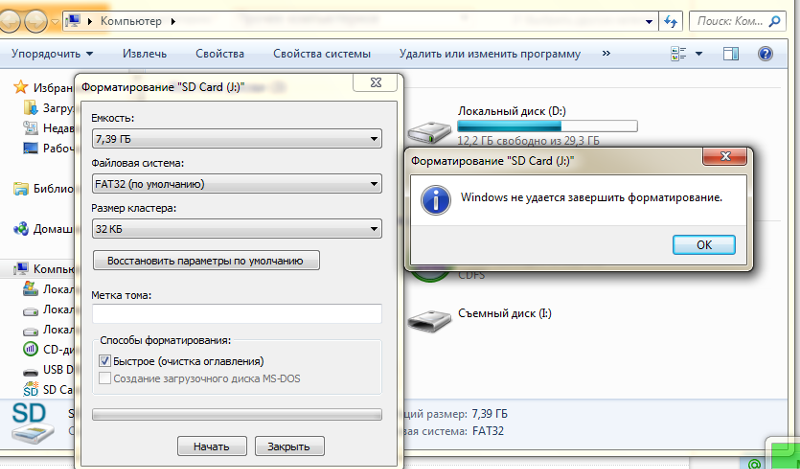
Если вы хотите выбрать FAT или FAT32, отдайте предпочтение последнему, особенно если у вас есть USB-накопитель объемом 2 ГБ или меньше. Этот трюк полезен для улучшения совместимости и скорости.
Какой размер кластера указать в настройках
Опция «Размер кластера» в настройках форматирования задает соответствующий размер блока. Файловая система записывает статус каждого кластера: свободен или занят. После того, как файл или часть файла записаны в кластер, он переходит в состояние «занят» — вне зависимости от того, есть ли свободное место на usb flash.
Поэтому большие кластеры нецелесообразны с точки зрения использования места на флешке.
Однако при работе с небольшими кластерами флешка работает медленнее, поскольку каждый файл делится на мелкие части. Копирование файлов занимает гораздо больше времени.
К счастью, ситуацию можно исправить с помощью программы для форматирования флешки. Кроме того, оптимальный размер кластера зависит от назначения USB-накопителя.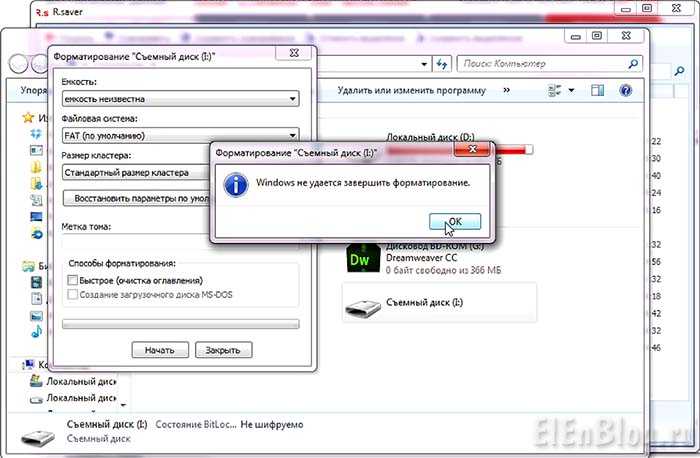
Размер кластера в NTFS
Если вы храните небольшие файлы на флешке, запускаете программы с флешки, меньший размер кластера поможет сэкономить место. На внешнем жестком диске объемом 1 ТБ желательно выделить кластер на 64 килобайта.
Размер кластера для флешки, отформатированной в фат32
Если вы храните большие файлы на диске, предпочтительнее большой размер кластера: флешка будет работать быстрее. Для флешек менее 500 МБ выберите кластер размером 512 байт (в FAT32) или 32 КБ (в FAT).
Какую метку тома выбрать для имени флешки?
Метка тома — это просто имя. В этом нет необходимости, поэтому в качестве метки можно использовать что угодно. Однако есть несколько правил, которые необходимо соблюдать, в зависимости от файловой системы, в которой вы собираетесь форматировать флешку.
Для NTFS
- Максимум 32 символа
- Будет отображаться ЗАГЛАВНЫМИ и строчными буквами, как вы ввели.
Для FAT
- Максимальная длина 11 символов
- Метка будет отображаться заглавными буквами
Быстрое форматирование против полного форматирования
В типичных случаях форматирования файлы удаляются с флешки, а диск проверяется на наличие битых секторов.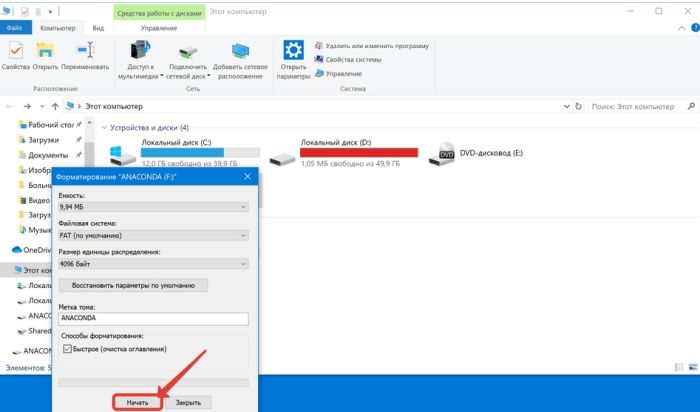 Полное форматирование будет полезно для исправления ошибок.
Полное форматирование будет полезно для исправления ошибок.
При быстром форматировании удаляются все файлы и все. Поэтому используйте вариант Быстрое форматирование, если у вас нет времени проверять ошибки на флешке.
Часто задаваемые вопросы
Я купил SD-карту месяц назад. Вставив его, я зашел в настройки, где увидел, что показанный объем памяти всего 128 МБ (против заявленных 14,7 ГБ).
Возможно, ваша SD-карта содержит скрытые или служебные разделы, либо ее объем памяти был отмечен неправильно. Вы можете исправить это с помощью стандартной утилиты diskmgmt или любого диспетчера дисков, создав новый раздел.
Даже после выполнения полного форматирования флешки ее файлы все равно остаются нетронутыми. На флешке есть несъемный защищенный раздел, который можно увидеть программой AOMEI Partition Assistant.
- В первую очередь проверьте, нет ли вирусов на вашем ПК и носителях.
 Иногда они создают защищенные папки, которые невозможно удалить обычным способом.
Иногда они создают защищенные папки, которые невозможно удалить обычным способом. - Программа Unlocker удаляет папки, которые защищены или заняты другими процессами.
Попробуйте отформатировать USB-накопитель с помощью приложения SD Formatter (вручную).
Какой тип форматирования выбрать — быстрое или полное?
При обычном форматировании файлы удаляются с диска. и диск проверяется на наличие поврежденных секторов. Полное форматирование будет полезно для диагностики ошибок.
При быстром форматировании удаляются только файлы и поиск не производится. Поэтому мы рекомендуем использовать быстрый вариант, когда у вас нет достаточно времени, чтобы проверить свою флешку на наличие ошибок.
Какой размер кластера указать в настройках?
Параметр «Размер кластера» в настройках форматирования задает соответствующий размер. Файловая система записывает состояние каждого кластера, независимо от того, свободен он или занят.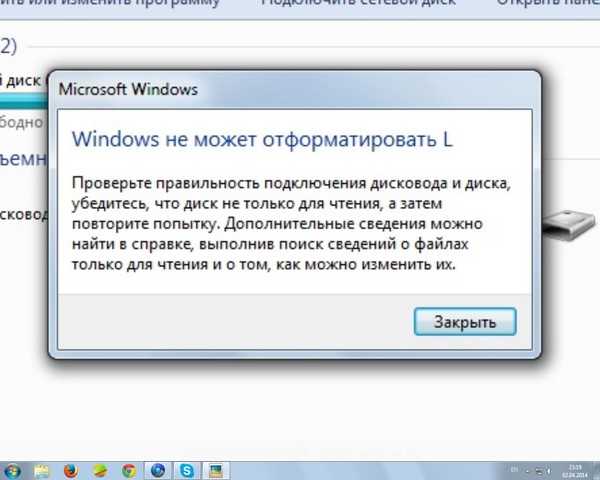 После того, как файл или его часть записаны на кластер, кластер становится занятым независимо от того, есть ли там больше свободного места или нет.
После того, как файл или его часть записаны на кластер, кластер становится занятым независимо от того, есть ли там больше свободного места или нет.
Таким образом, большие кластеры нецелесообразны с точки зрения использования пространства USB-накопителя (диска).
Однако при работе с небольшими кластерами скорость работы флэш-накопителя снижается, поскольку каждый файл разбивается на мелкие части. Копирование файлов занимает гораздо больше времени.
К счастью, эту ситуацию можно исправить с помощью программы форматирования флешки. Более того, оптимальный размер кластера зависит от назначения вашего USB-накопителя.
После сбоя флешка стала RAW. Программа AOMEI распознает его и конвертирует его файлы в NTFS. Но саму флешку не могу переформатировать из RAW в NTFS.
Вы можете преобразовать формат RAW через командную строку или утилиту Diskpart. Также рекомендуем проверить диск на наличие ошибок с помощью стандартной программы chkdsk, доступной в свойствах диска.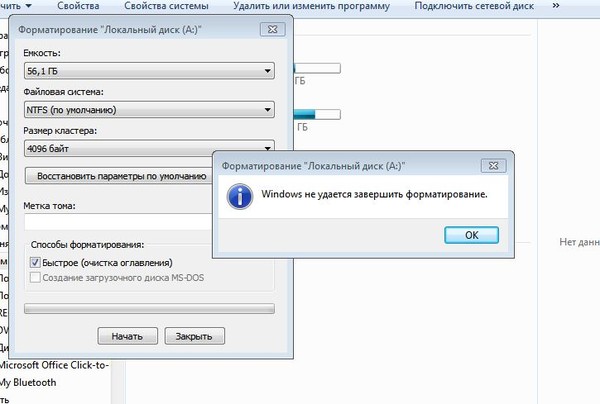


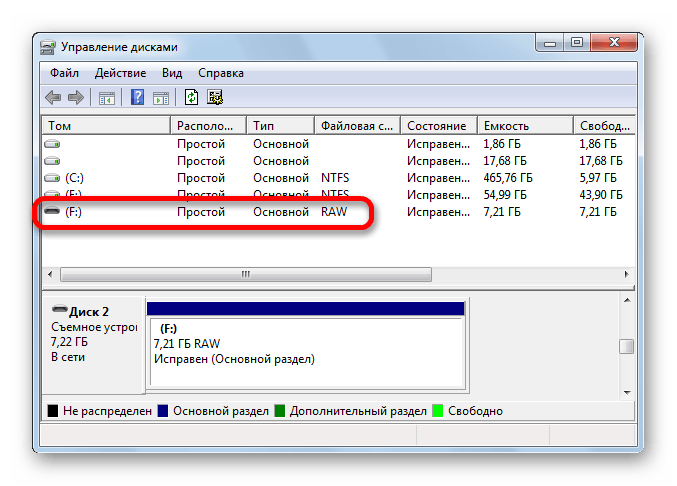


 Иногда они создают защищенные папки, которые невозможно удалить обычным способом.
Иногда они создают защищенные папки, которые невозможно удалить обычным способом.